Perçage – Référence
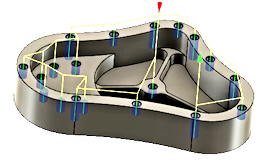
Fabrication > Fraisage ou Tournage > Perçage ![]()
Le perçage est une tâche d’usinage courante qui permet de créer des trous dans la pièce de travail. Cette fonction déclenche généralement les cycles des contrôles CNC. Ces derniers intègrent le mouvement courant utilisé pour une tâche d’usinage de perçage spécifique. En général, il existe des cycles pour le perçage de base, le perçage de trou profond, le lamage, l’alésage et le taraudage. Le résultat du cycle dans le code final dépend des fonctionnalités de vos machines et du post-processeur.
Voici les types de mouvements de perçage que vous pouvez effectuer avec cette trajectoire d'outil :
- Perçage : perçage de style G81 avec sortie rapide.
- Lamage : perçage de style G82 avec temporisation au fond et sortie rapide.
- Brise-copeaux : brise-copeaux avec débourrage et rétraction partielle entre les picotins.
- Perçage débourrage : perçage débourrage avec débourrage et rétraction complète entre les picotins.
- Perçage profond guidé – Perçage à canon : perçage débourrage qui produit un perçage circulaire avec un diamètre de précision. Très utile pour les perçages profonds et droits dans une grande variété de matières.
- Taraudage : taraudage (G84/G74). Vitesse de broche et avance synchrones.
- Taraudage avec brise-copeaux : taraudage avec brise-copeaux.
- Perçage : permet de réduire l’avance et la vitesse avant d’entamer un perçage.
- Alésage : alésage (style G85) avec alésoir.
- Alésage : alésage avec temporisation au fond et alésoir.
- Alésage d’arrêt : alésage (style G86) avec arrêt de la broche au fond et sortie rapide.
- Alésage fin : alésage fin avec éloignement du côté du perçage.
- Alésage arrière (G87) : alésage à partir de l’arrière.
- Fraisage de poche circulaire : fraisage de poche circulaire.
- Alésage à la fraise : alésage à la fraise.
- Filetage à la fraise : filetage à la fraise.
- Palpage : utilisé pour mesurer une fonction sur la pièce à l’aide d’un outil de contrôle ou pour utiliser les macros de la machine pour définir le repère. Nécessite une manipulation particulière dans les post-processeurs selon la machine.
Vous avez besoin de plus d'informations sur ces cycles fixes ?
La géométrie d'origine pour ces cycles peut être sélectionnée directement à partir des fonctions de la géométrie de la pièce et, conformément aux autres opérations 2D, la géométrie d'origine peut également être sélectionnée à partir d'une esquisse (par exemple, points de centre des arcs).
Lorsque vous travaillez avec des modèles solides, la méthode la plus simple pour utiliser la fonction de perçage consiste à sélectionner les faces cylindriques des trous. Ainsi, la hauteur et la profondeur de brut appropriées sont automatiquement définies pour chaque perçage. La fonction de perçage identifie les trous qui présentent des hauteurs et des profondeurs de départ différentes, afin de créer une opération de perçage unique. Notez que si vous réalisez l'opération à partir de faces cylindriques, l'option Sélectionner diamètre identique est disponible. Elle facilite la sélection automatique de perçages similaires.
Pour en savoir plus, regardez la vidéo sur le perçage de pointages.
 Paramètres de l’onglet Outil
Paramètres de l’onglet Outil
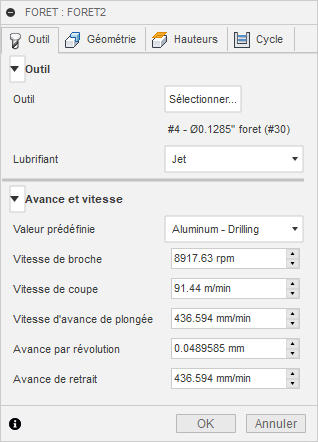
Liquide de refroidissement
Sélectionnez le type de liquide de refroidissement employé avec la machine-outil. Tous les types ne conviennent pas à l'ensemble des post-processeurs de machines.
Avance et vitesse
Paramètres de coupe pour les broches et l'avance.
- Vitesse de broche : vitesse de rotation de la broche exprimée en rotations par minute (rpm).
- Vitesse de coupe : vitesse à laquelle la matière se déplace le long de l'arête de coupe de l'outil (SFM ou m/min).
- Vitesse d'avance de plongée : vitesse d'avance du perçage lors de la plongée dans le brut.
- Avance par révolution : vitesse d'avance de plongée exprimée en tant qu'avance par révolution.
- Vitesse d'avance de rétraction : avance utilisée lors de la rétraction, mais sans utiliser de mouvements rapides (G0).
 Paramètres de l’onglet Géométrie
Paramètres de l’onglet Géométrie
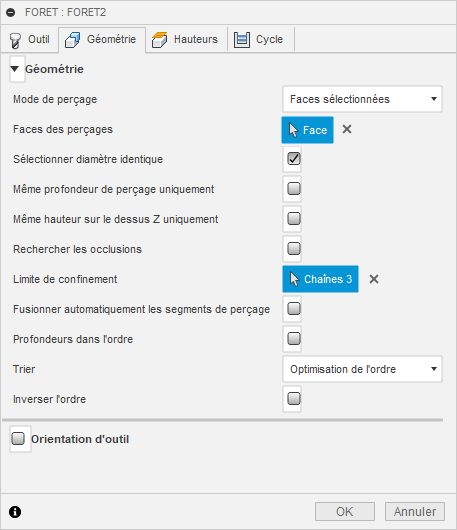 |
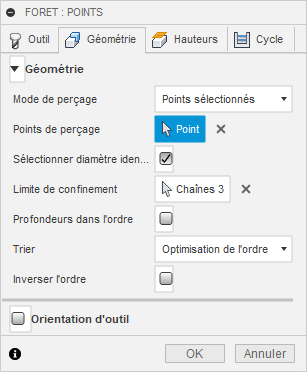 |
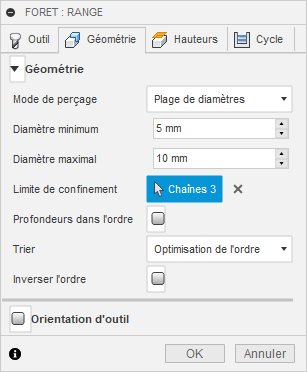 |
Visionnez cette courte animation pour obtenir une présentation des filtres de sélection de perçage.
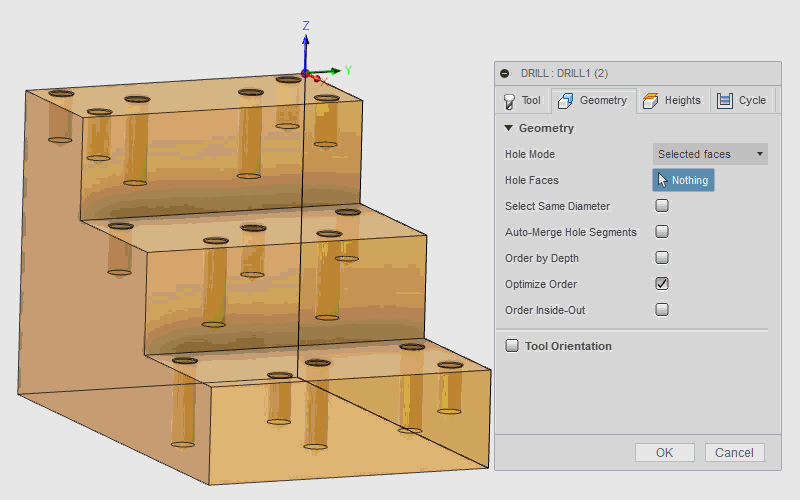
Mode de perçage
Indique le type de sélection qui sera utilisé pour rechercher des emplacements de perçage. Si vous sélectionnez Faces, vous disposez d'informations supplémentaires telles que la hauteur de départ et la profondeur de perçage. Le paramètre Points sélectionnés ne renvoie que l'emplacement XY et la hauteur de départ Z du perçage. Le paramètre Faces sélectionnées est la méthode préférée de sélection d'emplacements de perçage, car il conserve l'associativité avec la fonction du modèle et met à jour l'opération de perçage en cas de changement du modèle.
- Faces sélectionnées : paramètre destiné à la sélection de fonctions basée sur un modèle, comme des cylindres ou des chanfreins de perçages.
- Points sélectionnés : ce paramètre est destiné à la sélection de perçages basée sur la géométrie, comme des arêtes de perçage ou la géométrie d'esquisse.
- Plage de diamètres : cette option permet d’effectuer une sélection automatique basée sur une plage de tailles min/max de perçages.
| Faces sélectionnées – Cylindre | Faces sélectionnées – Chanfrein | |
 |
 |
|
| Points sélectionnés – Arête de perçage | Points sélectionnés - Point d'esquisse | Points sélectionnés – Cercle d'esquisse |
 |
 |
 |
Faces des perçages
Indique le nombre de faces sélectionnées pour le perçage. Ce paramètre est destiné à la sélection de fonctions basée sur un modèle. Utilisez la croix (X) pour effacer tous les éléments sélectionnés.
Points de perçage
Indique le nombre de points ou de courbes d'arête sélectionnés pour le perçage. Ce paramètre est destiné à la sélection de perçages basée sur la géométrie. Utilisez la croix (X) pour effacer tous les éléments sélectionnés.
Plage de diamètres
Ouvre un jeu de paramètres permettant de créer une plage de sélection minimale et maximale. Ainsi, il n'est plus nécessaire de sélectionner manuellement les fonctions dans le modèle. Le système va évaluer le modèle selon les valeurs de diamètre minimum et maximum spécifiées. Utilisez cette plage de valeurs pour inclure ou exclure des tailles de perçage. Cette option est utile si la pièce est modélisée avec des tailles qui représentent différents processus d'usinage.
Exemple : sélectionnez tous les diamètres compris entre 0,25 et 0,2501 pour le perçage, et tous les diamètres compris entre 0,2505 et 0,2506 pour l’alésage.
- Intervalle minimum : définit la plage du diamètre le plus petit à sélectionner dans le modèle.
- Intervalle maximum : définit la plage du diamètre le plus grand à sélectionner dans le modèle.
Sélectionner diamètre identique
Activez cette option afin de sélectionner tous les perçages ayant le même diamètre que la fonction sélectionnée.
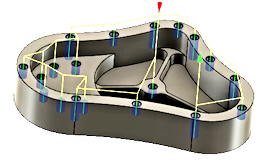
Une sélection unique recherche tous les perçages correspondants. L’utilisation de cette option est associée au modèle. Si des perçages de même diamètre sont ajoutés ultérieurement, la régénération de l’opération inclut automatiquement les perçages ajoutés dans le cycle de perçage.
Exemple : si vous activez cette option, puis sélectionnez deux perçages uniques de 6 mm et 12 mm respectivement, tous les perçages de 6 mm et 12 mm présents sur la pièce sont automatiquement sélectionnés.
Même profondeur de perçage uniquement
Activez cette option afin de sélectionner tous les perçages qui partagent la même distance entre les parties supérieure et inférieure que la fonction sélectionnée.
Exemple : vous pouvez utiliser cette option pour distinguer les perçages taraudés de 6 mm des trous percés de 6 mm de profondeurs différentes.
| Sélection de perçages de 6 mm de faible profondeur – Vue ISO | Sélection de perçages de 6 mm de faible profondeur – Vue avant |
 |
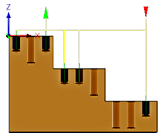 |
| Sélection de perçages de 6 mm de grande profondeur – Vue ISO | Sélection de perçages de 6 mm de grande profondeur – Vue avant |
 |
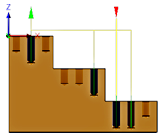 |
Même hauteur supérieure Z uniquement
Activez cette option afin de sélectionner tous les perçages qui partagent la même hauteur supérieure Z que la fonction sélectionnée.
Vous pouvez vous en servir pour limiter l'usinage à un seul niveau Z. La flèche rouge ci-dessous indique la fonction sélectionnée.
| Uniquement des perçages de faible profondeur sur la deuxième marche | Uniquement des perçages de faible profondeur sur la deuxième marche Tous les perçages de grande profondeur, à une hauteur inférieure |
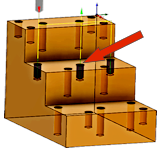 |
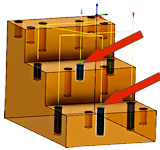 |
Vérifier l’accessibilité
Désélectionne tous les trous du même diamètre qui ne peuvent pas être percés à cause de l’orientation actuelle de l’outil.
Par exemple, si un trou est en dessous d’une pièce et que le foret ne peut pas l’atteindre, il ne sera pas percé.
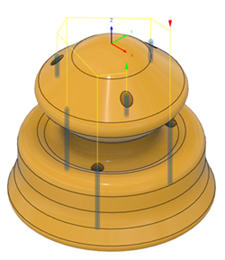 |
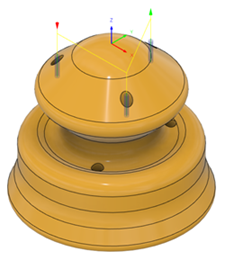 |
| Désélectionnée | Sélectionnée |
Limite de confinement
Utilisez cette option avec les paramètres Sélectionner diamètre identique et Plage de diamètres de manière à inclure des éléments similaires à l'intérieur des zones de confinement. Sélectionnez une limite d'arête ou d'esquisse pour contenir les emplacements des perçages. Utilisez plusieurs limites ou des limites imbriquées pour inclure ou exclure des groupes de perçages. La trajectoire d'outil sera contenue dans la limite sélectionnée, sauf dans le cas de limites imbriquées. Il est possible d'imbriquer plusieurs limites les unes dans les autres.
Dans les exemples ci-dessous, les limites sélectionnées sont affichées en bleu.
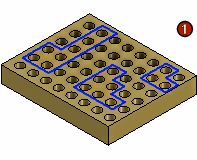 |
1) Limites d'esquisse 2) Perçages à l'intérieur inclus 3) Limites imbriquées 4) Surfaces à l'intérieur exclues |
5) Limites d'esquisse (2) 6) Zone du bord uniquement 7) Limites d'esquisse (3) 8) Zone du bord exclue |
Fusionner automatiquement les segments de perçage
Activez cette option pour fusionner plusieurs segments de perçage. Lorsque cette option est activée, tous les segments de perçage sont inclus pour déterminer la hauteur de départ du perçage. Utilisez-la si le perçage lisse sélectionné présente un lamage. De cette manière, la hauteur de départ sera obligatoirement fixée au niveau de la partie supérieure du perçage lamé, et non de celle du perçage lisse.
Exemple : si un trou a été pré-percé ou lamé, il est préférable de commencer le perçage à partir d’un dégagement situé au-dessus de la zone usinée. L’activation de la fusion automatique permet de démarrer l’opération de perçage au-dessus du segment de perçage le plus élevé.
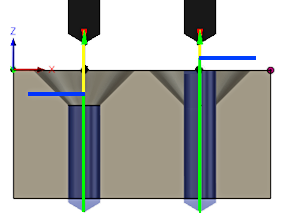 |
Perçage côté gauche : fusion automatique désactivée Perçage côté droit : fusion automatique activée La ligne bleue indique la hauteur de départ pour le perçage. |
Tri par profondeur
Modifie l'ordre des profondeurs, de la plus grande à la plus faible ou de la plus faible à la plus grande. Si cette option est désactivée, le classement commence par les perçages situés au niveau Z le plus élevé et décroît progressivement. Sélectionnez l'option pour inverser l'ordre.
| Option désactivée. Le premier perçage est situé au niveau Z le plus élevé. |
Option activée. Le premier perçage est situé au niveau Z le moins élevé. |
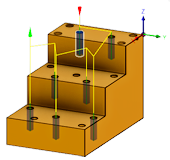 |
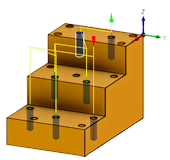 |
Ordre
Indique l’ordre dans lequel les perçages doivent être usinés.
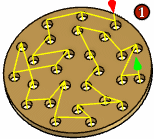 |
1) Trier les éléments sélectionnés 2) Tri optimisé 3) Intérieur vers extérieur 4) Tri par mouvement X 5) Tri par mouvement Y |
Inverser l’ordre
Cochez cette case pour changer l’ordre de tri dans la trajectoire d’outil triée.
| Option désactivée | Option activée |
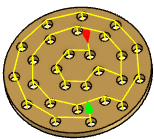 |
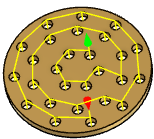 |
Orientation de l’outil
Cette option permet de redéfinir le plan d'usinage, si celui-ci est différent du plan de l'outil dans la posage, et de modifier l'origine du système d'axes de travail (WCS - XYZ zéro). L'orientation de l'outil définit le plan d'usinage XY de travail et permet d'incliner l'axe de la broche (Z). Cette option peut être utilisée pour l'indexation du 4e axe et le positionnement du 5e axe (également appelée position 3+2 axes).
Le menu déroulant Orientation propose les options suivantes pour définir l’orientation des axes X, Y et Z du trièdre :
- Régler orientation du WCS : utilise le système de coordonnées de la pièce de travail (WCS) de la posage actuelle pour l’orientation de l’outil.
- Orientation du modèle : utilise le repère de la pièce active pour l’orientation de l’outil.
- Sélectionner Z axe/plan et axe X : permet de sélectionner une face ou une arête pour définir l’axe Z et une autre face ou arête pour définir l’axe X. Les axes X et Z peuvent tous deux être inversés de 180 degrés.
- Sélectionner Z axe/plan et axe Y : permet de sélectionner une face ou une arête pour définir l’axe Z et une autre face ou arête pour définir l’axe Y. Les axes Z et Y peuvent tous deux être inversés de 180 degrés.
- Sélectionner les axes X et Y : permet de sélectionner une face ou une arête pour définir l’axe X et une autre face ou arête pour définir l’axe Y. Les axes X et Y peuvent tous deux être inversés de 180 degrés.
- Sélectionner le système d’axes : définit une orientation d’outil spécifique pour cette opération à partir d’un système de coordonnées utilisateur dans le modèle. Cette option utilise à la fois l’origine et l’orientation du système de coordonnées existant. Choisissez-la si votre modèle ne contient pas de point et de plan appropriés pour votre opération.
Le menu déroulant Origine permet de décaler l'origine du système d'axes de travail (WCS - XYZ zéro). Il propose les options suivantes pour identifier l'origine :
- Régler origine du WCS : utilise l’origine du repère de la posage actuelle pour l’orientation de l’outil.
- Origine du modèle : utilise l’origine du système d’axes de travail de la pièce active pour définir l’origine de l’outil.
- Sélectionner le point : permet de sélectionner un sommet ou une arête comme origine du trièdre.
- Point de cube de brut : permet de sélectionner un point sur le cube capable du brut pour définir l’origine du trièdre.
- Coin du modèle : permet de sélectionner un point sur le cube capable du modèle pour définir l’origine du trièdre.
 Paramètres de l’onglet Hauteurs
Paramètres de l’onglet Hauteurs
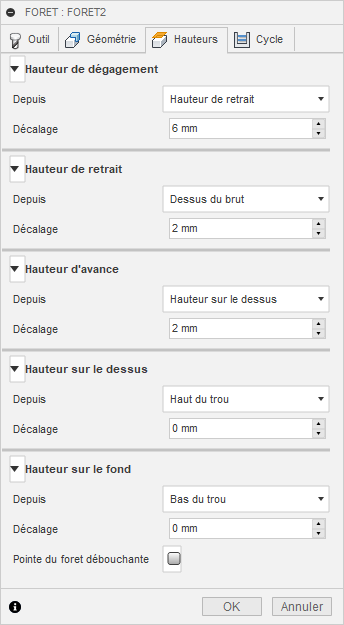
Hauteur de sécurité
La hauteur de sécurité correspond à la première hauteur que l’outil atteint sur son chemin en direction du début de la trajectoire d’outil.
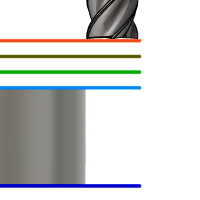
Hauteur de sécurité
- Hauteur de rétraction : décalage incrémentiel par rapport à la hauteur de rétraction.
- Hauteur de travail : décalage incrémentiel par rapport à la hauteur de travail.
- Hauteur de la partie supérieure : décalage incrémentiel par rapport à la hauteur sur le dessus.
- Profondeur d’usinage : décalage incrémentiel par rapport à la profondeur d’usinage.
- Haut du modèle : décalage incrémentiel par rapport au haut du modèle.
- Bas du modèle : décalage incrémentiel par rapport au bas du modèle.
- Dessus du brut : décalage incrémentiel par rapport au dessus du brut.
- Bas de brut : décalage incrémentiel par rapport au bas du brut.
- Haut du perçage : décalage incrémentiel par rapport au haut du perçage.
- Bas du perçage : décalage incrémentiel par rapport au bas du perçage.
- Sélection : décalage incrémentiel par rapport à un point (sommet), une arête ou une face sélectionnés dans le modèle.
- Origine (absolue) : décalage absolu par rapport à l’origine définie soit dans la posage, soit dans l’orientation de l’outil dans le cadre de l’opération en cours.
Décalage de hauteur de dégagement
Le paramètre Décalage de hauteur de dégagement est appliqué. Il est défini par rapport à la hauteur de dégagement sélectionnée dans la liste déroulante ci-dessus.
Hauteur de rétraction
La hauteur de rétraction spécifie la hauteur qu’atteint l’outil avant la passe de coupe suivante. Elle doit être définie sur une valeur supérieure à celle des paramètres Hauteur d’avance et Haut. La hauteur de rétraction s’utilise conjointement avec le décalage ultérieur pour définir la hauteur.
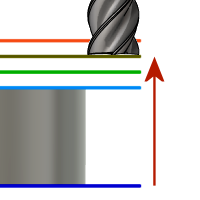
Hauteur de rétraction
- Hauteur de dégagement : décalage incrémentiel par rapport à la hauteur de dégagement.
- Hauteur de travail : décalage incrémentiel par rapport à la hauteur de travail.
- Hauteur de la partie supérieure : décalage incrémentiel par rapport à la hauteur sur le dessus.
- Profondeur d’usinage : décalage incrémentiel par rapport à la profondeur d’usinage.
- Haut du modèle : décalage incrémentiel par rapport au haut du modèle.
- Bas du modèle : décalage incrémentiel par rapport au bas du modèle.
- Dessus du brut : décalage incrémentiel par rapport au dessus du brut.
- Bas de brut : décalage incrémentiel par rapport au bas du brut.
- Haut du perçage : décalage incrémentiel par rapport au haut du perçage.
- Bas du perçage : décalage incrémentiel par rapport au bas du perçage.
- Sélection : décalage incrémentiel par rapport à un point (sommet), une arête ou une face sélectionnés dans le modèle.
- Origine (absolue) : décalage absolu par rapport à l’origine définie soit dans la posage, soit dans l’orientation de l’outil dans le cadre de l’opération en cours.
Décalage de la hauteur de rétraction
Le paramètre Décalage de la hauteur de rétraction est appliqué. Il est défini par rapport à la hauteur de rétraction sélectionnée dans la liste déroulante ci-dessus.
Hauteur d’avance
La hauteur d'avance définit la hauteur jusqu'à laquelle l'outil accélère avant de passer à la vitesse d'avance/de plongée pour pénétrer la pièce. Elle doit être supérieure à la valeur du paramètre Haut. Une opération de perçage utilise cette hauteur comme hauteur de travail initiale et hauteur de rétraction entre les picotins. La hauteur d’avance s’utilise conjointement avec le décalage ultérieur pour définir la hauteur.
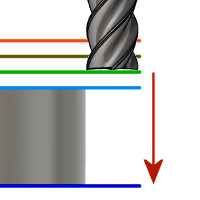
Hauteur d’avance
- Hauteur de dégagement : décalage incrémentiel par rapport à la hauteur de dégagement.
- Hauteur de rétraction : décalage incrémentiel par rapport à la hauteur de rétraction.
- Désactivée : la désactivation de l’option Hauteur d’avance pousse l’outil à accélérer jusqu’à l’entrée.
- Hauteur de la partie supérieure : décalage incrémentiel par rapport à la hauteur sur le dessus.
- Profondeur d’usinage : décalage incrémentiel par rapport à la profondeur d’usinage.
- Haut du modèle : décalage incrémentiel par rapport au haut du modèle.
- Bas du modèle : décalage incrémentiel par rapport au bas du modèle.
- Dessus du brut : décalage incrémentiel par rapport au dessus du brut.
- Bas de brut : décalage incrémentiel par rapport au bas du brut.
- Haut du perçage : décalage incrémentiel par rapport au haut du perçage.
- Bas du perçage : décalage incrémentiel par rapport au bas du perçage.
- Sélection : décalage incrémentiel par rapport à un point (sommet), une arête ou une face sélectionnés dans le modèle.
- Origine (absolue) : décalage absolu par rapport à l’origine définie soit dans la posage, soit dans l’orientation de l’outil dans le cadre de l’opération en cours.
Décalage de hauteur d’avance
Le paramètre Décalage de hauteur d'avance est appliqué. Il est défini par rapport à la hauteur d'avance sélectionnée dans la liste déroulante ci-dessus.
Hauteur supérieure
La hauteur supérieure définit la hauteur qui décrit le haut de la coupe. Elle doit être définie sur une valeur supérieure à celle du paramètre Bas. La hauteur supérieure s’utilise conjointement avec le décalage ultérieur pour définir la hauteur.
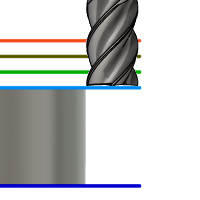
Hauteur supérieure
- Hauteur de dégagement : décalage incrémentiel par rapport à la hauteur de dégagement.
- Hauteur de rétraction : décalage incrémentiel par rapport à la hauteur de rétraction.
- Hauteur de travail : décalage incrémentiel par rapport à la hauteur de travail.
- Profondeur d’usinage : décalage incrémentiel par rapport à la profondeur d’usinage.
- Haut du modèle : décalage incrémentiel par rapport au haut du modèle.
- Bas du modèle : décalage incrémentiel par rapport au bas du modèle.
- Dessus du brut : décalage incrémentiel par rapport au dessus du brut.
- Bas de brut : décalage incrémentiel par rapport au bas du brut.
- Haut du perçage : décalage incrémentiel par rapport au haut du perçage.
- Bas du perçage : décalage incrémentiel par rapport au bas du perçage.
- Sélection : décalage incrémentiel par rapport à un point (sommet), une arête ou une face sélectionnés dans le modèle.
- Origine (absolue) : décalage absolu par rapport à l’origine définie soit dans la posage, soit dans l’orientation de l’outil dans le cadre de l’opération en cours.
Décalage supérieur
Le paramètre Décalage supérieur est appliqué. Il est défini par rapport à la hauteur supérieure sélectionnée dans la liste déroulante ci-dessus.
Hauteur inférieure
La hauteur inférieure détermine les valeurs finales de hauteur et de profondeur d'usinage, ainsi que la profondeur maximale atteinte par l'outil dans le brut. Elle doit être définie sur une valeur inférieure à celle du paramètre Haut. La hauteur inférieure s'utilise conjointement avec le décalage ultérieur pour définir la hauteur.
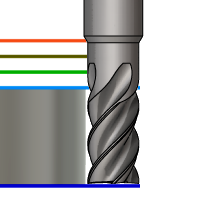 Hauteur sur le fond
Hauteur sur le fond
- Hauteur de dégagement : décalage incrémentiel par rapport à la hauteur de dégagement.
- Hauteur de rétraction : décalage incrémentiel par rapport à la hauteur de rétraction.
- Hauteur de travail : décalage incrémentiel par rapport à la hauteur de travail.
- Hauteur de la partie supérieure : décalage incrémentiel par rapport à la hauteur sur le dessus.
- Haut du modèle : décalage incrémentiel par rapport au haut du modèle.
- Bas du modèle : décalage incrémentiel par rapport au bas du modèle.
- Dessus du brut : décalage incrémentiel par rapport au dessus du brut.
- Bas de brut : décalage incrémentiel par rapport au bas du brut.
- Haut du perçage : décalage incrémentiel par rapport au haut du perçage.
- Bas du perçage : décalage incrémentiel par rapport au bas du perçage.
- Sélection : décalage incrémentiel par rapport à un point (sommet), une arête ou une face sélectionnés dans le modèle.
- Origine (absolue) : décalage absolu par rapport à l’origine définie soit dans la posage, soit dans l’orientation de l’outil dans le cadre de l’opération en cours.
- Jusqu’à la largeur de chanfrein : permet à l’outil de percer suffisamment pour que la largeur du chanfrein corresponde au paramètre de saisie. Le paramètre de saisie ne doit pas dépasser la largeur du chanfrein de l’outil. Le décalage de hauteur calculé dépend des paramètres de l’outil (diamètre, diamètre de bout et angle de bout) et du diamètre du perçage. Les sélections autorisées incluent des faces cylindriques, des cercles ou des arcs.
- Jusqu’au diamètre de chanfrein : le diamètre du nouveau perçage est égal au paramètre de saisie. Par conséquent, le paramètre de saisie ne doit pas dépasser le diamètre de l’outil. Le décalage de hauteur calculé dépend des paramètres de l’outil, et pas de la sélection du perçage. Les sélections autorisées incluent des faces cylindriques, des cercles ou des arcs.
Décalage inférieur
Le paramètre Décalage inférieur est appliqué. Il est défini par rapport à la hauteur inférieure sélectionnée dans la liste déroulante ci-dessus.
Perçage débouchant
Si cette option est activée, la pointe de l'outil perce au-delà du fond du trou. La lèvre du foret est positionnée de manière à épouser la totalité du diamètre au fond du perçage. Cette option permet en outre à l'outil de réaliser un perçage intégral, ou d'aller au-delà du fond grâce au paramètre Profondeur de perçage.
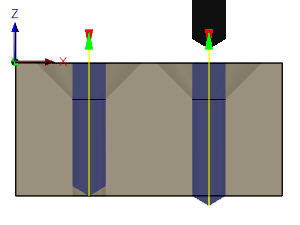 |
Perçage côté gauche : profondeur jusqu'à la pointe (option désactivée) Perçage côté droit : profondeur jusqu'à la lèvre (option activée) |
Profondeur de perçage
Indique la distance à laquelle la lèvre de l'outil peut effectuer le perçage au-delà du fond du trou pour assurer une découpe nette à travers la pièce.
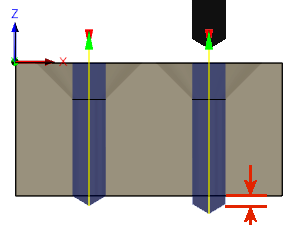 |
Perçage côté gauche : perçage de 0,0 pouce. Perçage côté droit : perçage de 0.06 pouce. |
 Paramètres de l’onglet Cycle
Paramètres de l’onglet Cycle
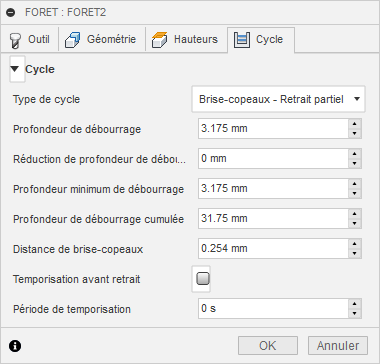
Type de cycle
Le type de cycle est le type de cycle de perçage. Fusion fournit un nombre de cycles de perçage (fixes) prédéfinis.
La sélection d’un cycle de perçage détermine les paramètres qui peuvent être spécifiés pour l’opération de perçage.
- Perçage – Sortie rapide : avance jusqu'à la profondeur programmée et sortie rapide. Cette option est utilisée pour le perçage de centrage, le pré-perçage et les perçages d'une profondeur inférieure à trois fois le diamètre de l'outil.
- Lamage – Sortie en avance rapide : avance jusqu'à la profondeur programmée, temporisation d'une durée spécifique et sortie rapide. Cette option sert à créer un fond plat sur les dégagements peu profonds pour les vis. La temporisation améliore la finition au niveau du fond du perçage.
- Brise-copeaux – Rétraction partielle : paramètre destiné aux perçages d'une profondeur supérieure à trois ou quatre fois le diamètre de l'outil. Utilise plusieurs picotins qui retirent périodiquement l'outil en vue de briser les copeaux et/ou d'injecter du liquide de refroidissement dans le perçage. Cette opération est également appelée perçage par picotins.
- Perçage en profondeur – Rétraction complète : semblable à l'option Brise-copeaux, mais l'outil se retire complètement du perçage pour enlever les copeaux et/ou injecter du liquide de refroidissement. Cette opération est également appelée perçage par picotins.
- Perçage : permet de réduire l’avance et la vitesse avant d’entamer un perçage.
- Perçage en profondeur guidé – Perçage à canon : un foret à canon possède une seule arête coupante. Cette géométrie de tête unique est différente d’un foret hélicoïdal classique. Lors du perçage, des baguettes de guidage brunissent le trou afin qu’il reste droit. Le résultat de cette action est un perçage très circulaire avec un diamètre de précision également capable de donner des trous droits et profonds dans une grande variété de matières.
- Taraudage : processus de découpe de filetages dans un perçage afin d'y placer des vis. Ce paramètre permet de réaliser des filetages vers la gauche ou vers la droite dans un perçage circulaire avec un outil à pointes multiples qui ressemble à une vis.
- Taraudage à gauche : crée un perçage fileté pour les vis à gauche. Le taraud pivote dans le sens anti-horaire lorsqu'il pénètre dans le perçage et dans le sens inverse pour en sortir.
- Taraudage à droite : crée un perçage fileté pour les vis à droite. Le taraud pivote dans le sens horaire lorsqu'il pénètre dans le perçage et en sens inverse pour en sortir.
- Taraudage avec brise-copeaux : crée un perçage fileté en avançant et en alésant à plusieurs reprises, un peu plus en profondeur à chaque fois, avant d'atteindre la profondeur finale.
- Alésage – Retrait : avance, puis alèse immédiatement après avoir atteint la profondeur finale. Il s'agit d'une opération de précision pour la finition du perçage.
- Alésage – Tempo et retrait : semblable à l'alésage, mais inclut une temporisation à la profondeur du fond.
- Alésage indexé – arrêt et sortie rapide : avance jusqu'à la profondeur prévue, arrête la rotation de la broche et ressort rapidement. L'insert d'alésage glisse le long de la paroi lors de la rétraction.
- Alésage fin – Décalage : semblable au paramètre Alésage indexé, sauf qu'il permet d'orienter la pointe de l'insert et de l'éloigner de la paroi de l'alésage avant de procéder à la rétraction.
- Alésage arrière : atteint une profondeur à l'intérieur du perçage et s'arrête, tandis qu'un outil de lamage inversé est attaché. La broche démarre alors et l'outil avance vers le haut afin de procéder au lamage de la face arrière de la pièce.
- Fraisage de poche circulaire : ce paramètre peut être utilisé pour lancer un cycle personnalisé sur la commande de création de poches circulaires.
- Alésage à la fraise : ce paramètre peut être utilisé pour lancer un cycle personnalisé sur la commande d'alésage à la fraise hélicoïdale.
- Filetage à la fraise : ce paramètre peut être utilisé pour lancer un cycle personnalisé sur la commande de filetage à la fraise.
- Personnalisé : utilisé pour mesurer une fonction sur la pièce à l’aide d’un outil de contrôle ou pour utiliser les macros de la machine pour définir le repère. Nécessite une manipulation particulière dans les post-processeurs selon la machine. Reportez-vous à la fonction Contrôle, plus avancée, dans le menu déroulant Posage.
Profondeur de débourrage
Définit la profondeur du premier mouvement de picotin, qui plonge dans et hors de la matière pour dégager et briser les copeaux.
Réduction de la profondeur de débourrage
Quantité dont la profondeur de picotin est réduite par picotin.
Profondeur de brise-copeaux minimale
Profondeur de picotin minimale autorisée.
Profondeur de brise copeaux cumulée
Indique la profondeur de picotin qui force la rétraction complète.
Distance de brisure de copeaux
Lors d’une opération visant à briser les copeaux, le foret se retire sur une distance spécifiée après avoir avancé dans le trou afin d’empêcher la liaison des copeaux.
Temporisation avant rétraction
Permet la temporisation avant rétraction du picotin afin de dégager les copeaux. Cette action peut augmenter considérablement l’élévation de l’outil selon la matière usinée.
Période de temporisation
La période de temporisation est la durée de temporisation en secondes. La spécification d’une durée de temporisation interrompt tous les mouvements de l’axe pour une durée déterminée tandis que la broche continue sa révolution au nombre de tours par minute indiqué. Cette option peut être utilisée pour s’assurer que les copeaux sont dégagés avant rétraction d’un trou et améliore généralement la finition d’un perçage.
Généralement, une durée de temporisation entre 1/4 de seconde et 1 seconde suffit. Par exemple, indiquez 0,25 ou 1/4 dans ce champ pour une temporisation de 1/4 de seconde.
Lors de l’utilisation du post-processeur pour un cycle de perçage, la durée de temporisation est spécifiée comme étant l’un des paramètres de cycle de perçage (généralement, P) et, dans la plupart des cas, elle est générée en millisecondes (ms).

Durée de temporisation de 250 ms en G82
Lors de la publication à l’aide de cycles développés, la durée de temporisation est générée sous la forme d’une commande de temporisation (G4).
Pour calculer la durée de temporisation minimale qui assurera au moins une révolution complète, utilisez une valeur de 60 divisée par la vitesse de la broche. Par exemple, à 350 tr/min, la durée de temporisation minimale doit être 60 / 350 = 0,171 s (valeur qui peut être arrondie à 0,2 s).